Spotlight für Mac. Ist es nicht das kleine Lupensymbol in der Menüleiste, auf das Sie klicken, wenn Sie es aufgegeben haben, das Dokument zu finden, von dem Sie schwören, dass es sich irgendwo auf Ihrem Mac befindet? Nun ja, das ist es. Aber wenn Sie diese Mac Spotlight-Tipps kennen, kann es so viel mehr sein.
Sie können es verwenden, um ein Dokument zu finden, auch wenn Sie sich nur an einen Textausschnitt aus diesem Dokument erinnern können. Sie können damit aber auch rechnen, Apps starten, Ordner öffnen und sogar das Wetter überprüfen. Mit diesen Mac Spotlight-Tricks können Sie diese ungenutzte Funktion optimal nutzen.
Mac Spotlight-Tricks
Genau wie die Macs Terminal-App, das integrierte Spotlight-Tool bietet Ihnen leistungsstarke Optionen zur Steuerung Ihres Computers. Sobald Sie Spotlight konsequent verwenden, werden Sie sehen, wie nützlich es sein kann.
Zuerst wollen wir aktivieren Scheinwerfer ohne jedes Mal mit der Maus in die obere Ecke des Mac-Bildschirms fahren zu müssen. Da Sie Ihre Abfragen sowieso eingeben werden, ist es sinnvoll, Spotlight über die Tastatur zu aktivieren. Die standardmäßige Tastenkombination für Spotlight ist
⌘-Raum. Sie können dies in den Systemeinstellungen anpassen.Starten Sie eine App mit Spotlight

Screenshot: Mac-Kult
Um eine App mit Spotlight zu starten, drücken Sie einfach ⌘-Raum und beginnen Sie mit der Eingabe des Namens der App. Wenn es als das beste Ergebnis angezeigt wird, drücken Sie einfach die Eingabetaste und die App wird gestartet. Wenn die App bereits ausgeführt wird, wechseln Sie zu ihr.
Und wenn die App nicht als oberstes Ergebnis angezeigt wird, geben Sie einfach ihren Namen ein, bis sie ganz oben erscheint, oder verwenden Sie die Pfeiltasten, um in der Liste nach oben und unten zu navigieren und sie auszuwählen.
Einen Ordner im Finder aufdecken
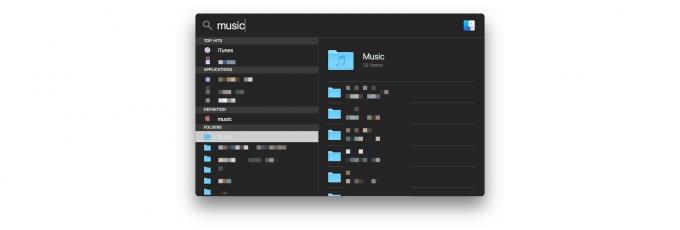
Foto: Kult von Mac
Suchen Sie einen Ordner? Wie wäre es mit einem Unterordner? Angenommen, Sie möchten einen Ordner im Musikordner öffnen, damit Sie ihn im Finder sehen können.
Schritt 1 ist das Aufrufen von Spotlight (⌘-Raum). Geben Sie dann ein Musik. Möglicherweise müssen Sie die Pfeiltasten verwenden, um sich in der Liste nach unten zu bewegen. Sobald der Musikordner markiert ist, drücken Sie einfach die Eingabetaste, um ihn zu öffnen.
Es gibt jedoch noch einen weiteren Trick. Wenn der Musikordner markiert ist, tippen Sie auf die Tab-Taste. Jetzt wechselt der Fokus zur Liste der Unterordner im unteren rechten Bereich des Spotlight-Rahmens. Jetzt können Sie mit den Pfeiltasten in dieser Unterliste nach oben und unten gehen und die Eingabetaste drücken, um einen Unterordner zu öffnen.
Extra extra Bonus-Tipp: Halten Sie die gedrückt Befehl können Sie jederzeit den Pfad der ausgewählten Datei, des Ordners, der App usw. Der Pfad wird unten im linken Abschnitt angezeigt.
Mathe im Spotlight

Foto: Kult von Mac
Spotlight ist nicht auf die Suche nach Elementen auf Ihrem Mac beschränkt. Spotlight hat einige seiner eigenen Tricks. Wenn Sie beispielsweise eine mathematische Aufgabe in das Suchfeld eingeben, gibt Ihnen Spotlight die Antwort. Es ist auch klug, Ihre Eingaben zu interpretieren. Sie können x oder * für die Multiplikation verwenden, Sie können Untergleichungen in Klammern setzen und Sie können „pi“ eingeben oder das Symbol π verwenden.

Foto: Kult von Mac
Sie können auch Einheitenumrechnungen, Währungsumrechnungen und mehr durchführen. Versuch es.
Durchsuchen Sie das Web mit Mac Spotlight
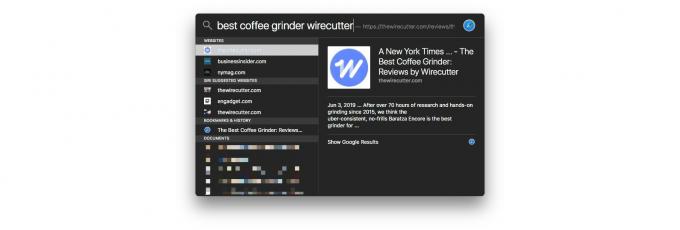
Foto: Kult von Mac
Um das Web zu durchsuchen, geben Sie einfach einen Suchbegriff in das Spotlight-Feld ein. Sie erhalten je nach Abfrage eine Liste mit Websites, Videos und mehr. Sobald Sie sich daran gewöhnt haben, Spotlight zu verwenden, anstatt Safari sofort zu öffnen, ist dies eine viel schönere Möglichkeit, das Web zu durchsuchen. Es bringt sogar Ihren Safari-Verlauf ein, falls zutreffend.
Ein Wort nachschlagen

Foto: Kult von Mac
Geben Sie ein Wort in Spotlight ein, navigieren Sie dann mit den Pfeiltasten zu dem Wort, und Sie sehen eine Wörterbuchdefinition. Möglicherweise sehen Sie auch Vorschläge für Filme, für Wikipedia und mehr.
Überprüfen Sie das Wetter mit Spotlight
Typ Wetter in Spotlight und Ihr Mac zeigt Ihnen das Wetter an Ihrem aktuellen Standort an. Praktisch. Geben Sie etwas ein wie Wetter in New York, und es zeigt Ihnen das Wetter für den von Ihnen angegebenen Ort an.
Weitere Mac Spotlight-Tricks
Wie Sie sehen, kann Spotlight mehr als nur Dateien auf Ihrem Mac finden. Einer der besten Mac Spotlight-Tipps besteht darin, dieses leistungsstarke Tool einfach häufiger zu verwenden. Wenn Sie das nächste Mal etwas finden oder wissen möchten, drücken Sie zunächst ⌘-Leertaste auf Ihrem Mac, um Spotlight aufzurufen. Sie werden wahrscheinlich fast sofort finden, was Sie wollen.

